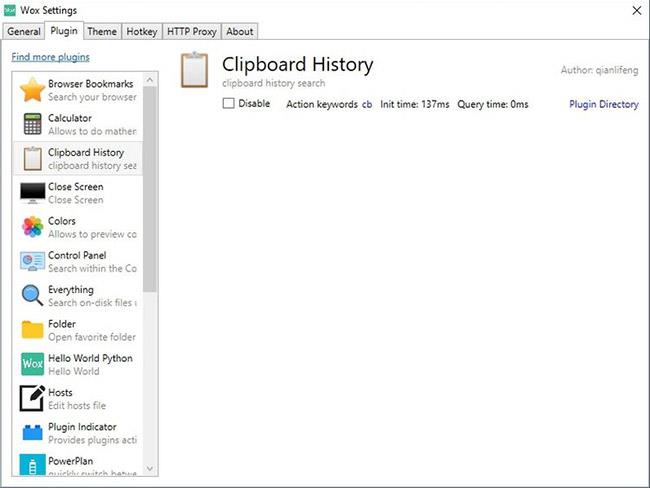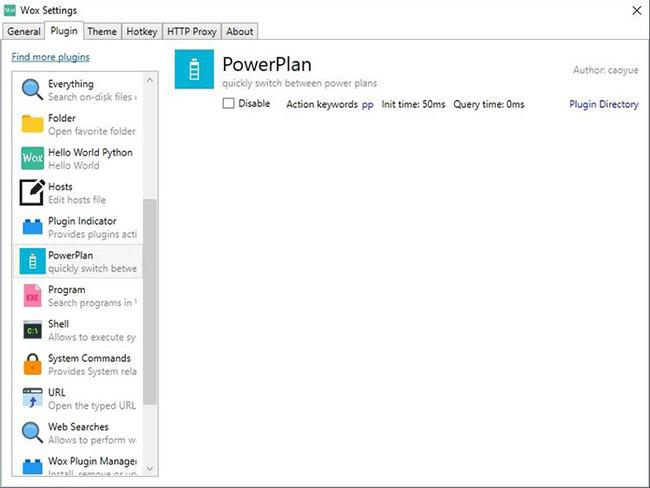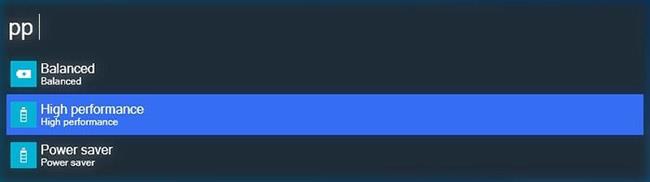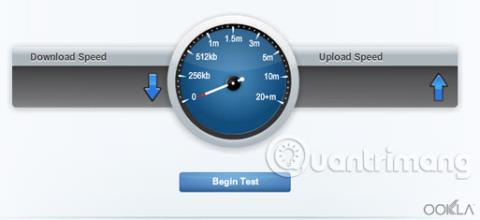คุณสามารถใช้ฟังก์ชันการค้นหาใน Windows เพื่อค้นหาและเปิดแอปพลิเคชันที่ติดตั้งของคุณได้ในพริบตา การใช้ Launcher เฉพาะเช่น Wox หมายความว่าอย่างไร
เหตุผลง่ายๆ "เพราะมันเร็วกว่าและคล่องตัวกว่า" อาจไม่น่าเชื่อถือเพียงพอสำหรับคนส่วนใหญ่ อย่างไรก็ตาม Wox มีฟังก์ชันเพิ่มเติมมากมายรวมอยู่ด้วยตามค่าเริ่มต้น นอกจากนี้ ส่วนขยายที่หลากหลายยังทำให้ Wox เป็นชุดเครื่องมืออเนกประสงค์
มาดูกันว่าคุณสามารถใช้ Wox ได้อย่างไรไม่เพียงแต่เปิดแอป แต่ยังค้นหาออนไลน์ ดำเนินการคำสั่ง และแทนที่นาฬิกาปลุกและเครื่องคิดเลขของคุณ
วิธีการติดตั้ง Wox
ในการเริ่มต้นให้ดาวน์โหลด Wox เวอร์ชันล่าสุดจากหน้าอย่างเป็นทางการที่ GitHub
บทความนี้แนะนำให้คุณใช้ตัวติดตั้งแบบเต็ม รวมถึงการอ้างอิงทั้งหมด เพื่อหลีกเลี่ยงการค้นหาไฟล์เพิ่มเติมในภายหลัง หนึ่งในการพึ่งพาเหล่านั้นคือเครื่องมือ "ทุกอย่าง" ยอดนิยมซึ่ง Wox อาศัยไฟล์ดัชนี
ติดตั้ง Wox เช่นเดียวกับแอปพลิเคชันอื่นๆ จากนั้นจึงเปิดใช้งาน คุณจะเห็นไอคอนสีเขียวเล็กๆ ในถาดหน้าต่าง หากต้องการเรียกใช้โปรแกรมที่ใช้งานอยู่และเปิดแอปพลิเคชันด้วย Wox ให้กด ปุ่ม Alt + Spaceเริ่มต้น เริ่มพิมพ์ชื่อซอฟต์แวร์ที่คุณต้องการ และเมื่อ Wox พบแล้ว ให้กด Enter เพื่อเรียกใช้

เปิดแอปด้วย Wox
วิธีปรับแต่ง Wox.mq4
Wox เป็นตัวเรียกใช้งานตัวแรกและสำคัญที่สุด ซึ่งช่วยให้คุณสามารถค้นหาและเรียกใช้แอปพลิเคชันใด ๆ ที่ติดตั้งบนพีซีของคุณได้อย่างรวดเร็ว ดังนั้นจึงสามารถช่วยให้คุณข้ามเมนู Start ที่ยุ่งยากได้อย่างสมบูรณ์ เช่นเดียวกับทางเลือกเมนู Windows Start ที่ดีที่สุดที่ Quantrimang.com กล่าวถึงก่อนหน้านี้
เริ่มใช้งานได้ง่ายทันที และถึงแม้จะดูไม่แตกต่างจาก กล่องโต้ตอบ Windows Run มาก นัก แต่จริงๆ แล้วมีฟีเจอร์มากมาย หากต้องการใช้งาน คุณจะต้องเข้าถึงการตั้งค่าของ Wox ก่อน แอปพลิเคชั่นที่ดูเรียบง่ายนี้ช่วยให้คุณปรับแต่งหรือขยายด้วยปลั๊กอินได้ คุณจะพบตัวเลือกเหล่านั้นโดยคลิกขวาที่หน้าต่างแล้วเลือกการตั้งค่า

เลือกการตั้งค่า
จาก แท็บ ทั่วไปคุณสามารถเลือกได้ว่าจะให้ Wox ทำงานโดยอัตโนมัติเมื่อเริ่มต้นระบบหรือไม่ และหน้าต่างจะซ่อนโดยอัตโนมัติหรือไม่
จากตำแหน่งเดียวกันคุณสามารถบอกให้จดจำตำแหน่งที่เปิดตัวและอัปเดตอัตโนมัติเมื่อมีเวอร์ชันใหม่ คุณยังสามารถเปลี่ยนภาษาอินเทอร์เฟซและจำนวนผลลัพธ์ที่แนะนำได้

เปลี่ยนภาษาอินเทอร์เฟซและจำนวนผลลัพธ์ที่แนะนำ
คุณสามารถเปลี่ยนรูปลักษณ์ของ Wox ได้จากแท็บธีมคุณสามารถเลือกหนึ่งในธีมที่มาพร้อมกับ Wox จากรายการทางด้านซ้าย
อย่างไรก็ตาม เนื่องจาก Wox ดูไม่เท่เกินไป อย่าคาดหวังว่าธีมเหล่านั้นจะเปลี่ยนรูปลักษณ์ไปโดยสิ้นเชิง คุณสามารถดูตัวอย่างธีมได้ในส่วนที่ใหญ่กว่าของหน้าต่างทางด้านขวา
คุณยังสามารถคลิกลิงก์ผ่านธีมที่มีอยู่เพื่อเรียกดูธีมอื่นๆ เปลี่ยนแบบอักษรสำหรับฟิลด์ข้อความค้นหา และผลลัพธ์จากเมนูแบบเลื่อนลงด้านล่างตัวอย่าง

ใช้ธีมที่แตกต่างกัน
หากคุณไม่ชอบปุ่มลัดเริ่มต้นของ Wox ให้ไปที่ แท็บ ปุ่มลัดแล้วเปลี่ยน คุณยังสามารถเพิ่มปุ่มลัดเพิ่มเติมสำหรับคำสำคัญการดำเนินการได้หากต้องการ
ขยาย Wox ด้วยปลั๊กอิน
อย่าออกจากเมนูการตั้งค่า เพราะคุณกำลังจะค้นพบส่วนที่น่าสนใจที่สุด: ปลั๊กอิน
Wox ได้รับการติดตั้งตามค่าเริ่มต้นด้วยปลั๊กอินในตัว และการติดตั้งเพิ่มเติมก็ทำได้ง่ายเพียงแค่พิมพ์คำสั่งง่ายๆ ในหน้าต่าง
สำหรับคู่มือนี้ Quantrimang.com จะแนะนำปลั๊กอินที่น่าสนใจและมีประโยชน์ที่สุดสำหรับ Wox ทั้งปลั๊กอินที่มาพร้อมกับปลั๊กอินและปลั๊กอินบุคคลที่สามที่คุณสามารถติดตั้งได้
โปรดทราบว่าสำหรับปลั๊กอินของบริษัทอื่น บทความนี้ได้รวมคำสั่งที่คุณต้องติดตั้งไว้ด้วย ดังนั้นคุณจึงไม่ต้องค้นหาทางออนไลน์ คุณสามารถคัดลอกคำสั่งการติดตั้งและวางลงในหน้าต่าง Wox หลัก จากนั้นคลิกที่รายการที่ปรากฏด้านล่างเพื่อติดตั้งปลั๊กอิน
บุ๊กมาร์กของเบราว์เซอร์
wpm install Browser Bookmarks
เมื่อเปิดใช้งานปลั๊กอินบุ๊กมาร์กเบราว์เซอร์ ให้เริ่มการค้นหาด้วยตัวอักษร"b"ใน Wox เพื่อค้นหาระหว่างบุ๊กมาร์กเบราว์เซอร์เริ่มต้นแทนแอปพลิเคชันที่ติดตั้ง
คอมพิวเตอร์
คุณจะพบเครื่องมือคำนวณเต็มรูปแบบมากมายบน Windows ตั้งแต่โซลูชันพื้นฐานไปจนถึงตัวเลือกที่ค่อนข้างซับซ้อน อย่างไรก็ตาม Wox ก็สามารถมีบทบาทนั้นได้เช่นกัน! ลองป้อนการกระทำง่ายๆ เช่น:

ตัวอย่างคณิตศาสตร์
Wox สามารถแทนที่เครื่องคิดเลขสำหรับการทำงานขั้นพื้นฐานได้ - เพียงแค่ป้อนการคำนวณ แล้วผลลัพธ์จะปรากฏขึ้นในเวลาใกล้เคียงเรียลไทม์
Wox จะนำเสนอผลลัพธ์ของการดำเนินการแทนคำแนะนำการใช้งานทั่วไป และเสนอให้คัดลอกหมายเลขไปยังคลิปบอร์ด
โปรดทราบว่าคุณยังสามารถดำเนินการที่ซับซ้อนมากขึ้นได้โดยการจัดกลุ่มการดำเนินการเหล่านั้นด้วยวงเล็บ:
((256 * 2) * 4) + (1024/2)
ประวัติคลิปบอร์ด
wpm install Clipboard History
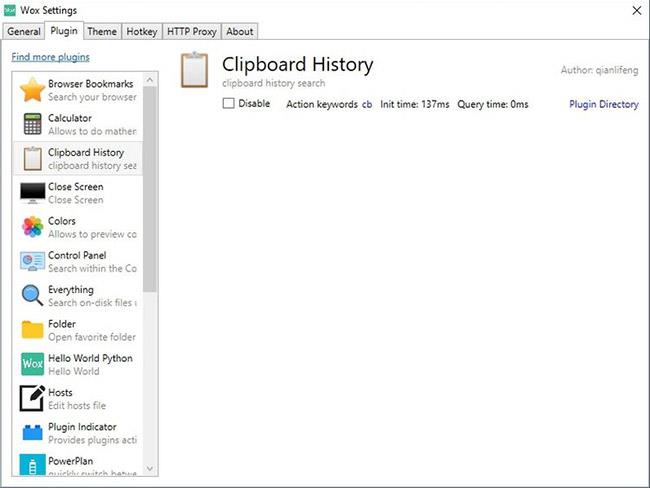
ประวัติคลิปบอร์ด
คุณสามารถใช้ปลั๊กอินประวัติคลิปบอร์ดสำหรับ Wox เป็นทางเลือกแทนผู้จัดการคลิปบอร์ดเต็มรูปแบบ
เมื่อติดตั้งแล้ว ให้พิมพ์"cb"ลงใน Wox และแทนที่แอปจะแสดงรายการล่าสุดในคลิปบอร์ด คุณสามารถติดตามคำหลักด้วยข้อความค้นหาเพื่อค้นหาสตริงเฉพาะภายในรายการเหล่านั้น
ปิดหน้าจอ
wpm install Close Screen
คุณเกลียดการเปิดหน้าจอแล็ปท็อปตลอดเวลาและต้องการวิธีง่ายๆ ในการปิดโดยไม่ต้องปิดคอมพิวเตอร์หรือไม่? กรุณาติดตั้งปลั๊กอินปิดหน้าจอ จากนั้นพิมพ์Closeescreenลงใน Wox แล้วกดEnterหน้าจอจะปิดชั่วคราวจนกว่าคุณจะกลับมาที่คอมพิวเตอร์
พาวเวอร์แพลน
wpm install PowerPlan
เป็นเวลานานแล้วที่ Windows รองรับแผนการใช้พลังงาน ซึ่งเป็นโปรไฟล์ที่กำหนดอัตราส่วนประสิทธิภาพ/พลังงาน มีประโยชน์มากหากคุณใช้แล็ปท็อป ช่วยให้คุณสามารถเลือกได้ว่าต้องการจัดลำดับความสำคัญของประสิทธิภาพหรืออายุการใช้งานแบตเตอรี่
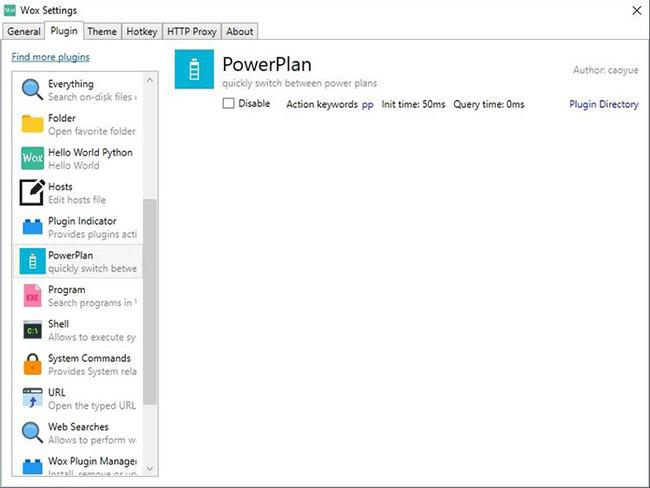
พาวเวอร์แพลน
เมื่อติดตั้งปลั๊กอิน PowerPlan แล้ว การสลับระหว่างแผนการใช้พลังงานจึงเป็นเรื่องง่าย ป้อน"pp"ใน Wox และเลือกโปรไฟล์ที่ต้องการ
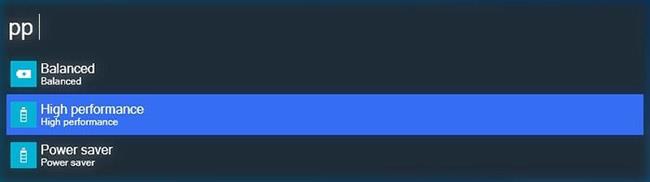
พิมพ์ "pp" ลงใน Wox
เปลือก
แทนที่จะเปลี่ยนไปใช้ กล่องโต้ตอบ Run แบบเก่า เรียกใช้Command PromptหรือPowerShell ที่ใหม่กว่า คุณสามารถป้อนคำสั่งลงใน Wox ได้โดยตรง
พิมพ์">"เพื่อระบุว่าคุณกำลังป้อนคำสั่งไม่ใช่แบบสอบถามปกติ ตามด้วยคำสั่ง จากนั้นกดEnter
คำสั่งของระบบ
Wox มาพร้อมกับคำสั่งระบบที่เรียบง่ายแต่สำคัญต่อไปนี้ในตัว:
- ปิดตัวลง
- เริ่มต้นใหม่
- ออกจากระบบ
- ล็อค
- นอน
- ถังรีไซเคิลว่างเปล่า
- ออก
- รีสตาร์ท Wox
- การตั้งค่า
ป้อนคำสั่งแล้วกดEnterเพื่อใช้
URL
แม้ว่าจะไม่ใช่ฟีเจอร์ขนาดใหญ่ แต่ก็น่าสังเกตว่า Wox สามารถตรวจจับได้ว่าคุณกำลังป้อน URL แทนที่จะเป็นคำสั่งหรือแบบสอบถาม จากนั้น แทนที่จะพยายาม "จัดการ" ด้วยตัวเอง Wox จะส่งต่อ URL ที่คุณป้อนไปยังเบราว์เซอร์เริ่มต้น
โปรเซสคิลเลอร์
wpm install Wox.Plugin.ProcessKiller
หากคุณต้องการโซลูชันที่กะทัดรัดและเร็วกว่าWindows Task Managerสำหรับกระบวนการที่ไม่ตอบสนอง ปลั๊กอิน ProcessKiller สามารถช่วยคุณได้
เมื่อติดตั้งแล้ว ให้พิมพ์"kill"ตามด้วยรหัสกระบวนการหรือชื่อของแอปพลิเคชันเพื่อปิดในที่สุด

โปรเซสคิลเลอร์
SimpleClock
wpm install Wox.Plugin.SimpleClock(fix)
คุณต้องการวิธีง่ายๆ ในการตั้งค่าตัวจับเวลาและการเตือนอย่างรวดเร็วหรือไม่? SimpleClock ทำสิ่งนั้นทุกประการ เพิ่มลงใน Wox แล้วพิมพ์"นาฬิกา"จากนั้นเลือกฟังก์ชันที่เกี่ยวข้องกับเวลาที่คุณสนใจ เช่น ตัวจับเวลา นาฬิกาจับเวลา ฯลฯ